XFCE是一个现代化的, 开放源码和轻量级桌面环境的 Linux系统。 它也适用于许多其他类似Unix的系统,如Mac OS X,Solaris,* BSD加几个其他。 它是快速和用户友好的简单和优雅的用户界面。
在服务器上安装桌面环境有时可能是有帮助的,因为某些应用程序可能需要桌面界面来进行高效可靠的管理,Xfce的一个显着特性是低系统资源利用率,如低RAM消耗,从而成为推荐的桌面如果需要,服务器的环境。
XFCE桌面功能
此外,它的一些值得注意的组件和功能如下所列:
- Xfwm窗口管理器
- Thunar文件管理器
- 用户会话管理器来处理登录,电源管理等
- 用于设置背景图像,桌面图标和更多的桌面管理器
- 应用程序管理器
- 它是高度可插拔以及其他几个小功能
这款台式机的最新稳定版本是4.12的Xfce,其所有功能和变化,从以前的版本都列在这里 。
在Ubuntu 16.04 / 16.10安装Xfce Desktop
Linux发行版如Xubuntu,Manjaro,OpenSUSE,Fedora Xfce Spin,Zenwalk等许多其他厂商提供自己的Xfce桌面软件包,但是,您可以安装最新版本如下。
$ sudo apt update $ sudo apt install xfce4
等待安装过程完成,然后注销当前会话,或者也可以重新启动系统。 在登录界面中,选择Xfce桌面和登录如下面的屏幕截图:
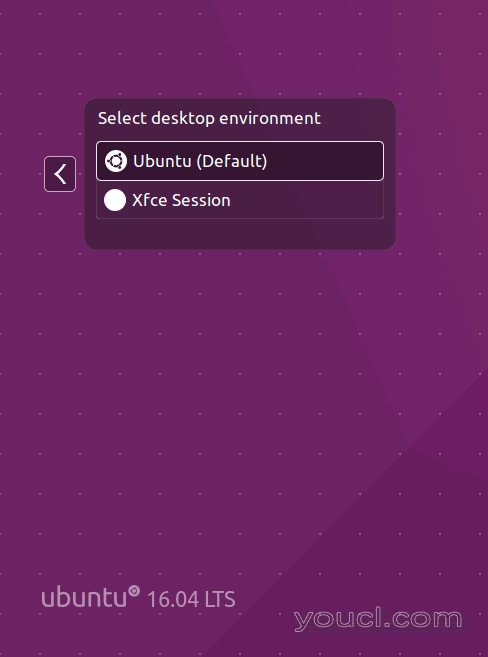
在登录时选择XFCE桌面
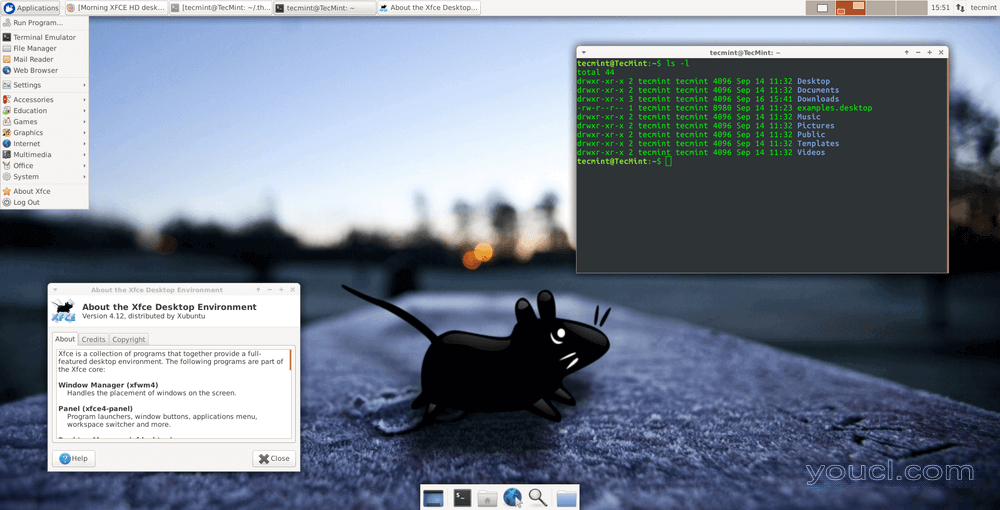
在Ubuntu 16.04中运行XFCE Desktop
在Fedora 22-24中安装Xfce Desktop
如果你有一个现有的Fedora发行版,并想安装Xfce桌面,你可以用yum或者DNF安装它,如图所示。
-------------------- On Fedora 22 -------------------- # yum install @xfce -------------------- On Fedora 23-24 -------------------- # dnf install @xfce-desktop-environment
Xfce的安装后,你可以选择从会话菜单中XFCE登录或重新启动系统。
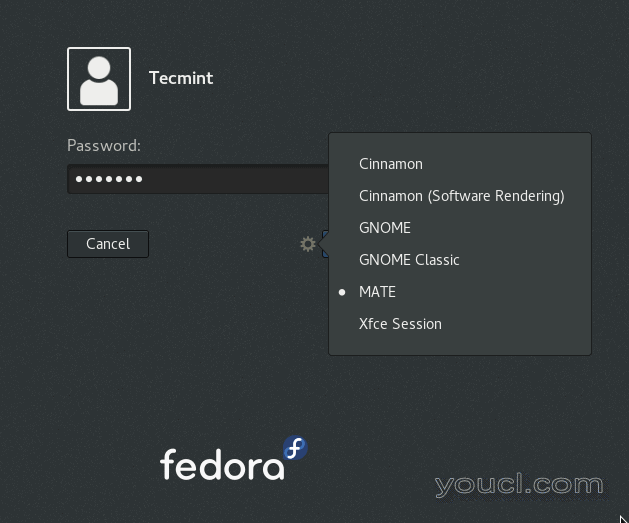
在Fedora登录时选择Xfce Desktop
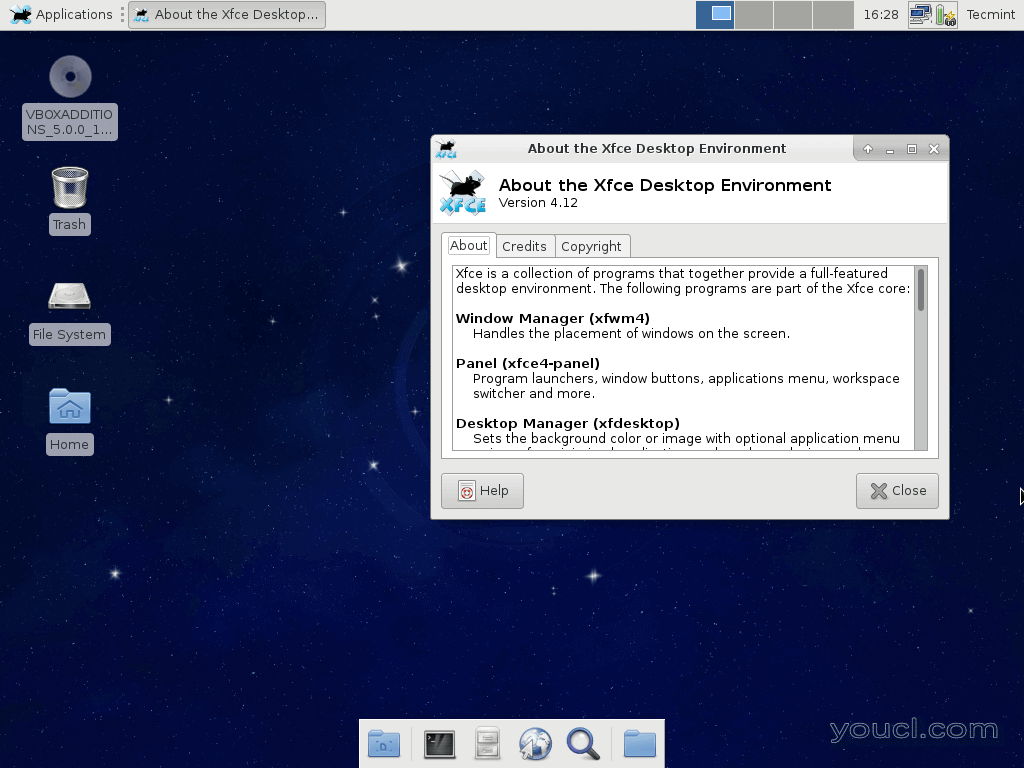
在Fedora 24中运行Xfce
如果您不再需要系统上的Xfce桌面,请使用以下命令将其卸载:
-------------------- On Ubuntu 16.04/16.10 -------------------- $ sudo apt purge xfce4 $ sudo apt autoremove -------------------- On Fedora 22 -------------------- # yum remove @xfce -------------------- On Fedora 23-24 -------------------- # dnf remove @xfce-desktop-environment
在这个简单的操作指南,我们走过了安装最新版本的Xfce桌面的步骤,我相信很容易遵循。 如果一切顺利的话,你可以享受使用Xfce,作为一个Linux的最好的桌面环境系统。
然而,要回我们,您可以使用反馈部分的下方,记得要经常保持联系youcl。








